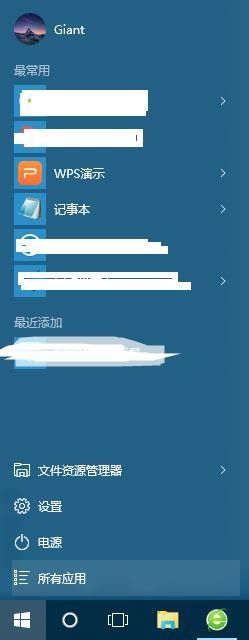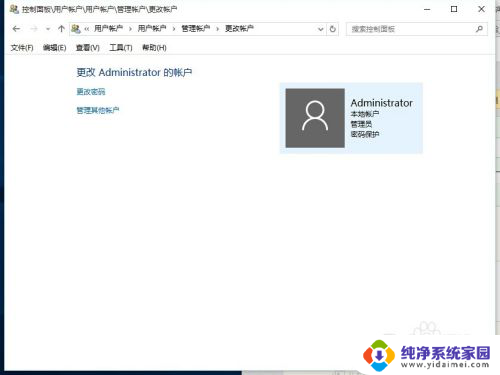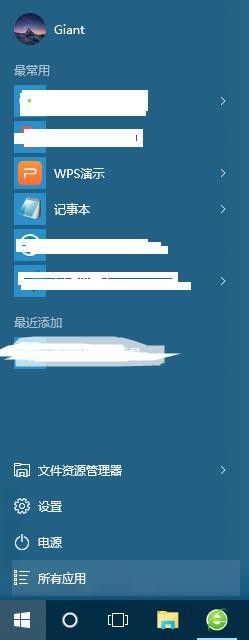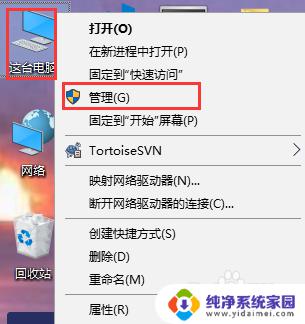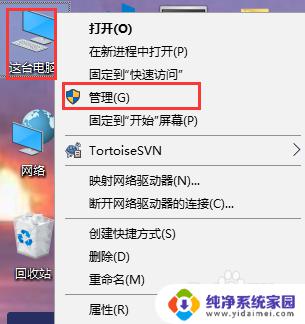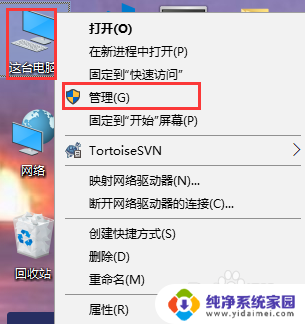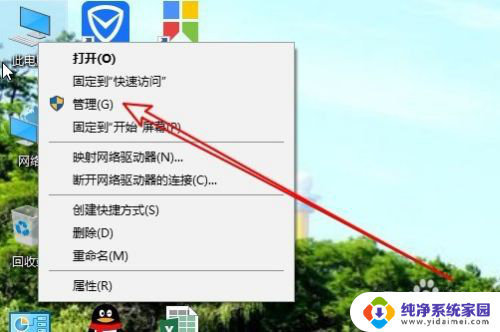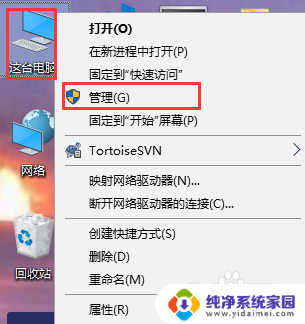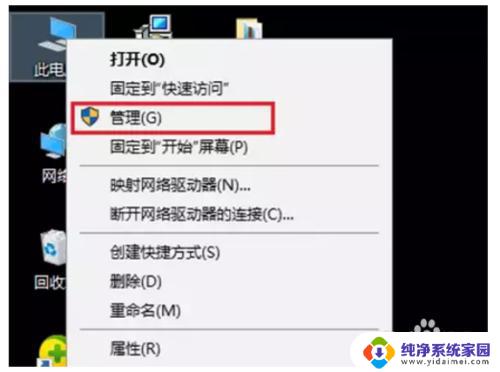windows10怎样改用户名 如何在windows10中更改用户名
更新时间:2023-12-04 16:00:05作者:xiaoliu
在使用Windows 10操作系统时,有时候我们可能需要更改用户名,无论是出于个人隐私的考虑,还是为了使电脑账户更符合个人喜好,更改用户名都是一个常见的需求。在Windows 10中,我们应该如何更改用户名呢?通过一些简单的步骤,我们可以轻松地实现这个目标。接下来让我们一起来了解一下在Windows 10中如何改用户名的方法。
具体步骤:
1.首先我们要打开控制面板,先点击左下角的 开始 按钮,再点击所有应用
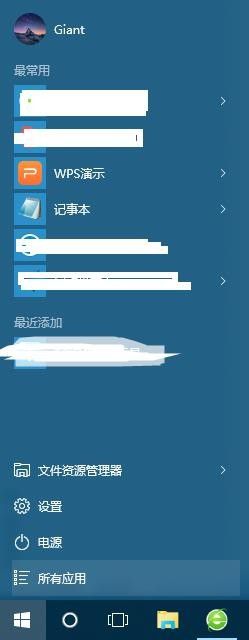
2.在所有应用中找到w开头的Windows系统,点击就会看到控制面板了
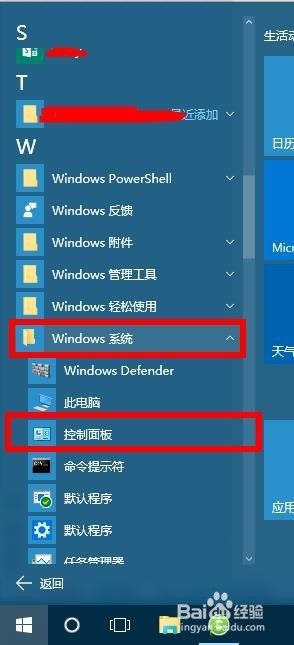
3.打开控制面板之后,我们可以看到 用户帐户 这一操作了,点击 更改帐户类型
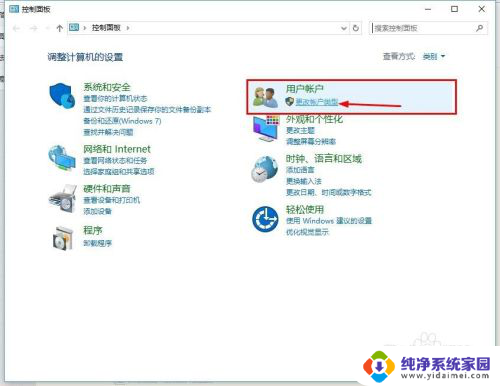
4.接着我们可以看到在该计算机上的所有用户,单击你想修改的用户
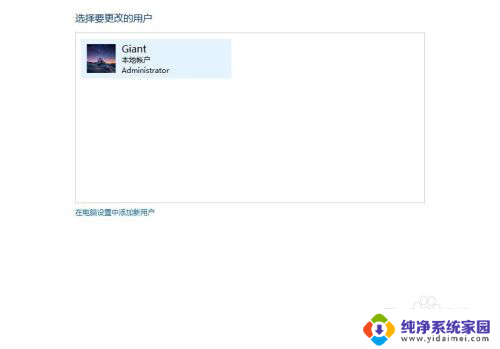
5.在这里我们可以看到很多选项,点击更改帐户名称就可以为你的帐户换上你想要的名字了
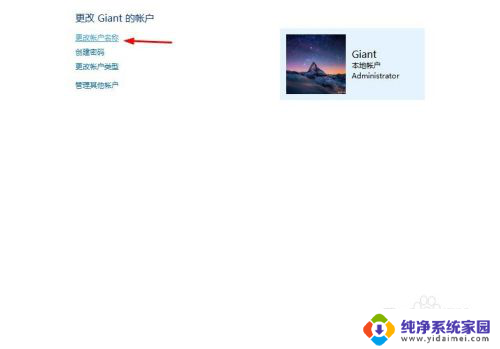
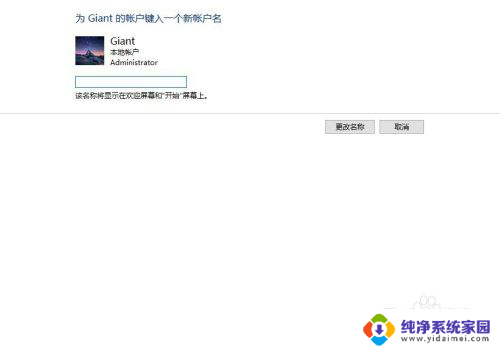
以上是关于如何更改Windows 10用户名的所有内容,如果有需要的用户,可以按照以上步骤进行操作,希望对大家有所帮助。